Завжди легко відшаровуватися під час роботи. Ви відкриваєте одне відео на YouTube, і незабаром у вас є кроляча дірка цікавих відео, які, здається, не закінчуються. Це означає, що якщо у вас є трохи вільного часу на роботі, немає нічого поганого в перегляді відео YouTube чи десяти. Що б ви не вирішили зробити, вам, очевидно, знадобиться швидкий спосіб приховати це. PrivacyHide це безкоштовна маленька утиліта, яка дозволяє приховати програми за допомогою комбінації клавіш. Вам потрібно заздалегідь запрограмувати, які програми він повинен ховати, але як тільки ви це зробите, це безперебійний процес.
СПОЙЛЕР ПОПЕРЕДЖЕННЯ: Прокрутіть униз і перегляньте відео-посібник в кінці цієї статті.
Відмова від відповідальності: AddictiveTips не несе відповідальності, якщо вас зловили на роботі і втратили роботу. Спробуйте це на свій страх і ризик.
Сховати програми за допомогою комбінації клавіш
Завантажте PrivacyHide та встановіть його. Запустіть додаток. На вкладці "Програми, які потрібно приховати" введіть назву програми, яку хочете приховати. Клацніть кнопку Огляд і виберіть EXE програми. Натисніть кнопку Додати, і додаток буде додано до списку. Повторіть це для всіх програм, які хочете приховати.

Далі перейдіть на вкладку "Клавіша швидкої клавіші" та встановіть "гарячу клавішу"ви хочете використовувати для приховування та приховування програм. Ярлик по замовчуванню - Alt + 1, але ви можете змінити його на все, що завгодно. Ви можете використовувати інші модифікаційні клавіші, включаючи клавішу Win та будь-які інші букви чи цифри. Після завершення натисніть Ок. Додаток буде мінімізовано працювати в системному треї.
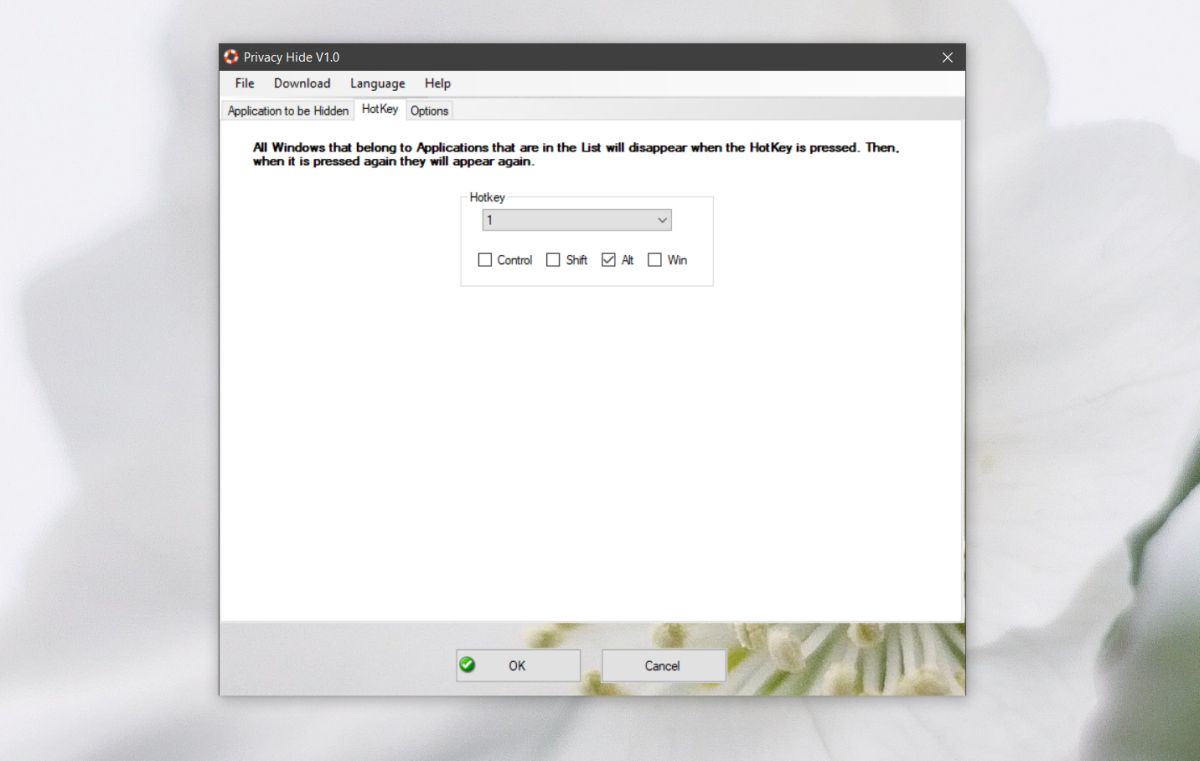
Щоб приховати програми, просто виконайте цей ярликви налаштували Це приховає всі програми, які ви налаштували. Функція приховування не просто мінімізує додатки. Він також приховує свої піктограми на панелі завдань, які вказують на запущені програми. Щоб повернути їх, просто виконайте ярлик знову.
Якщо хочете, можете сховати системний лоток додатка, відкривши додаток і перейдіть на вкладку Параметри. Тут також можна встановити додаток для запуску при запуску. Нарешті, є ще один варіант, який, якщо ви ввімкнете це, приховає кожен додаток, який ви працюєте у вашій системі. Це робить так, що вам не потрібно вручну додавати кожен список до списку.
Не існує жодної функції білого списку, яка дозволяє вамщоб виключити одну або дві програми з опції "Усі додатки", яку ви можете ввімкнути, якщо у вас є багато додатків, які ви хочете включити, і лише кілька, які ви хочете залишити, знадобиться небагато часу, щоб налаштувати все .













Коментарі